ハードドライブへのアクセスを回復し、ハードドライブを開けないエラーを修正する方法

この記事では、ハードドライブが故障した場合に、アクセスを回復する方法をご紹介します。さあ、一緒に進めていきましょう!
Windows 10のローカルアカウントでパスワードの有効期限が有効になっている場合、有効期限が切れると、Windowsは非常に迷惑なパスワードを変更するように警告します。デフォルトでは、パスワードの有効期限機能は無効になっていますが、一部のサードパーティプログラムまたはアプリケーションがこの機能を有効にしている可能性があり、残念ながら、コントロールパネルに無効にするインターフェイスがありません。主な問題は、パスワードを絶えず変更することです。これにより、パスワードを忘れてしまう場合があります。
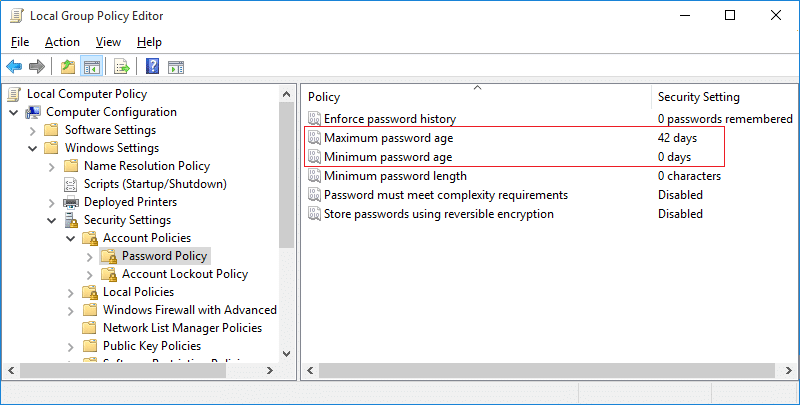
Microsoftでは、Windowsユーザーがローカルアカウントのパスワードの有効期限の設定を変更することはできませんが、ほとんどのユーザーで機能する回避策があります。Windows Proユーザーの場合は、グループポリシーエディターを使用してこの設定を簡単に変更できますが、Homeユーザーの場合は、コマンドプロンプトを使用してパスワードの有効期限設定をカスタマイズできます。したがって、時間を無駄にすることなく、以下のガイドを使用して、Windows10でパスワードの有効期限を有効または無効にする方法を見てみましょう。
コンテンツ
何か問題が発生した場合に備えて、必ず復元ポイントを作成してください 。
NS。Windows10でパスワードの有効期限を有効にする
1.コマンドプロンプトを開きます。ユーザーは、「cmd」を検索してEnterキーを押すことにより、この手順を実行できます。

2.次のコマンドを入力して、Enterキーを押します。
wmic UserAccount where Name =” Username” set PasswordExpires = True
注:ユーザー名をアカウントの実際のユーザー名に置き換えます。
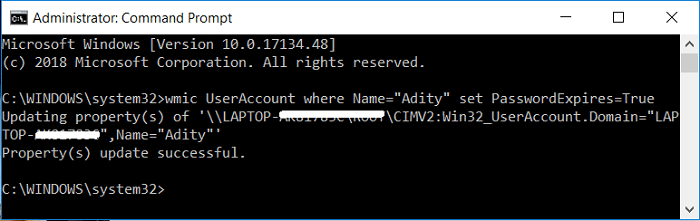
3.ローカルアカウントのパスワードの最大期間と最小期間を変更するには、cmdに次のように入力し、Enterキーを押します。
ネットアカウント
注:現在のパスワードの最大および最小の有効期間をメモしてください。

4.次に、次のコマンドを入力してEnterキーを押しますが、パスワードの最小有効期間はパスワードの最大有効期間よりも短くする必要があることに注意してください。
ネットアカウント/ maxpwage:days
注:パスワードの有効期限が切れる日数は、日数を1〜999の数字に置き換えてください。
ネットアカウント/ minpwage:days
注:パスワードを変更できる日数は、日数を1〜999の数字に置き換えてください。

5. cmdを閉じ、PCを再起動して変更を保存します。
NS。Windows10でパスワード保護を無効にする
1.コマンドプロンプトを開きます。ユーザーは、「cmd」を検索してEnterキーを押すことにより、この手順を実行できます。
2.次のコマンドを入力して、Enterキーを押します。
wmic UserAccount where Name =” Username” set PasswordExpires = False
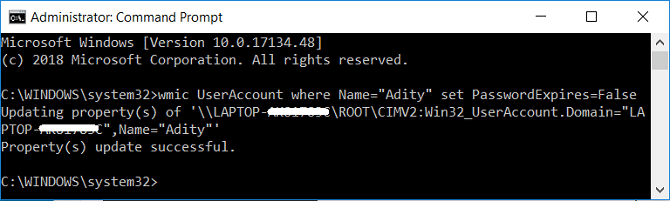
注:ユーザー名をアカウントの実際のユーザー名に置き換えます。
3.すべてのユーザーアカウントのパスワードの有効期限を無効にする場合は、次のコマンドを使用します。
wmic UserAccount set PasswordExpires = False
4. PCを再起動して、変更を保存します。
これは、コマンドプロンプトを使用してWindows10でパスワードの有効期限を有効または無効にする方法です 。
NS。ローカルアカウントのパスワードの有効期限を有効にする
注:この方法は、Windows 10 Pro、Enterprise、およびEducationエディションでのみ機能します。
1.Windowsキー+ Rを押してから、gpedit.mscと入力し、Enterキーを押します。

2.左側のウィンドウペインから[ローカルユーザーとグループ(ローカル)]を展開し、[ユーザー]を選択します。
3.次に、右側のウィンドウペインで、パスワードの有効期限を有効にするユーザーアカウントを右クリックし、 [プロパティ]を選択します。

4.ことを確認してくださいあなたはしている[全般]タブ、その後のチェックを外しパスワードボックスを無期限に[OK]をクリックしますと。
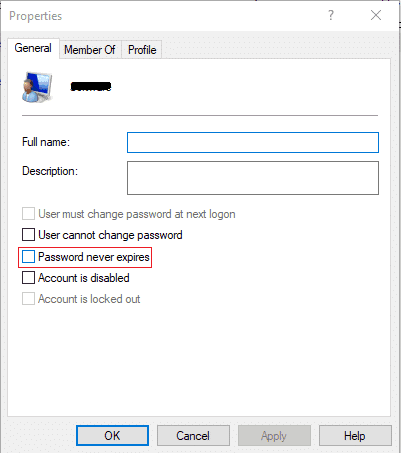
5.ここで、Windowsキー+ Rを押してから、secpol.mscと入力し、Enterキーを押します。
6. [ローカルセキュリティポリシー]で、[セキュリティ設定]> [アカウントポリシー]> [パスワードポリシー]を展開します。

7. [パスワードポリシー]を選択し、右側のウィンドウペインで[パスワードの最大有効期間]をダブルクリックします。
8.これで、パスワードの最大有効期間を設定できます。0〜998の任意の数値を入力して、[OK]をクリックします。

5. PCを再起動して、変更を保存します。
1.Windowsキー+ Rを押してから、gpedit.mscと入力し、Enterキーを押します。

2.左側のウィンドウペインから[ローカルユーザーとグループ(ローカル)]を展開し、[ユーザー]を選択します。

3.次に、右側のウィンドウペインで、パスワードの有効期限を有効にするユーザーアカウントを右クリックし、
[プロパティ]を選択します。
4. [全般]タブが表示されていることを確認し、[パスワードは期限切れになりません]チェックボックスをオンに して[OK]をクリックします。
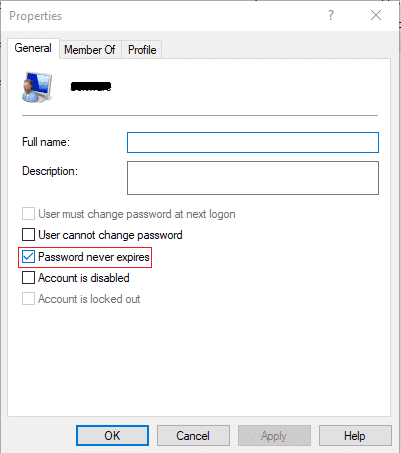
5. PCを再起動して、変更を保存します。
おすすめされた:
これで、Windows 10でパスワードの有効期限を有効または無効にする方法を正常に学習できましたが、このガイドに関する質問がある場合は、コメントのセクションで遠慮なく質問してください。
この記事では、ハードドライブが故障した場合に、アクセスを回復する方法をご紹介します。さあ、一緒に進めていきましょう!
一見すると、AirPodsは他の完全ワイヤレスイヤホンと何ら変わりません。しかし、あまり知られていないいくつかの機能が発見されたことで、すべてが変わりました。
Apple は、まったく新しいすりガラスデザイン、よりスマートなエクスペリエンス、おなじみのアプリの改善を伴うメジャーアップデートである iOS 26 を発表しました。
学生は学習のために特定のタイプのノートパソコンを必要とします。専攻分野で十分なパフォーマンスを発揮できるだけでなく、一日中持ち運べるほどコンパクトで軽量であることも重要です。
Windows 10 にプリンターを追加するのは簡単ですが、有線デバイスの場合のプロセスはワイヤレス デバイスの場合とは異なります。
ご存知の通り、RAMはコンピューターにとって非常に重要なハードウェア部品であり、データ処理のためのメモリとして機能し、ノートパソコンやPCの速度を決定づける要因です。以下の記事では、WebTech360がWindowsでソフトウェアを使ってRAMエラーをチェックする方法をいくつかご紹介します。
スマートテレビはまさに世界を席巻しています。数多くの優れた機能とインターネット接続により、テクノロジーはテレビの視聴方法を変えました。
冷蔵庫は家庭ではよく使われる家電製品です。冷蔵庫には通常 2 つの部屋があり、冷蔵室は広く、ユーザーが開けるたびに自動的に点灯するライトが付いていますが、冷凍室は狭く、ライトはありません。
Wi-Fi ネットワークは、ルーター、帯域幅、干渉以外にも多くの要因の影響を受けますが、ネットワークを強化する賢い方法がいくつかあります。
お使いの携帯電話で安定した iOS 16 に戻したい場合は、iOS 17 をアンインストールして iOS 17 から 16 にダウングレードするための基本ガイドを以下に示します。
ヨーグルトは素晴らしい食べ物です。ヨーグルトを毎日食べるのは良いことでしょうか?ヨーグルトを毎日食べると、身体はどう変わるのでしょうか?一緒に調べてみましょう!
この記事では、最も栄養価の高い米の種類と、どの米を選んだとしてもその健康効果を最大限に引き出す方法について説明します。
睡眠スケジュールと就寝時の習慣を確立し、目覚まし時計を変え、食生活を調整することは、よりよく眠り、朝時間通りに起きるのに役立つ対策の一部です。
レンタルして下さい! Landlord Sim は、iOS および Android 向けのシミュレーション モバイル ゲームです。あなたはアパートの大家としてプレイし、アパートの内装をアップグレードして入居者を受け入れる準備をしながら、アパートの賃貸を始めます。
Bathroom Tower Defense Roblox ゲーム コードを入手して、魅力的な報酬と引き換えましょう。これらは、より高いダメージを与えるタワーをアップグレードしたり、ロックを解除したりするのに役立ちます。













